Změňte těchto 6 nastavení, abyste zabránili novým aplikacím pro Android ve sledování!

Pokud jste si už nějakou dobu nekontrolovali nastavení ochrany osobních údajů, teď je čas zabránit budoucímu sledování, než začne.
Slyšeli jste někdy o někom, kdo si myslel, že by bylo roztomilé nechat své dítě hrát si s telefonem, aby objevilo nákupní horečku, do které se vydali? Už to není tak roztomilé, že?
Nastavením rodičovské kontroly na Google Play si můžete ušetřit starosti s tím, že budete muset vracet kdoví kolik aplikací. Nyní můžete svůj telefon předat a nemusíte se obávat nechtěných nákupů nebo toho, že vaše děti budou vystaveny nevhodnému obsahu.
Povolení rodičovské kontroly na Google Play:
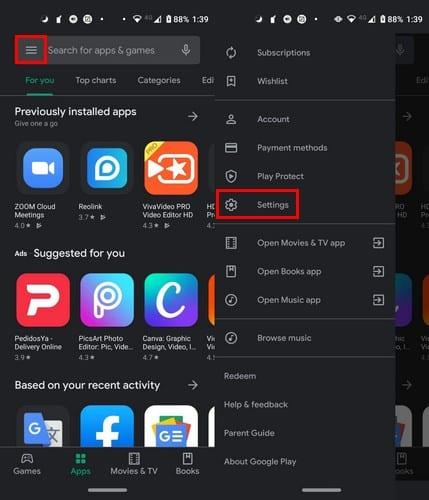
Otevřete Google Play a vyberte ikonu třířádkové nabídky
Jdi do nastavení
Přejeďte dolů na Rodičovská kontrola a zapněte ji
Vytvořit pin obsahu
Potvrďte PIN
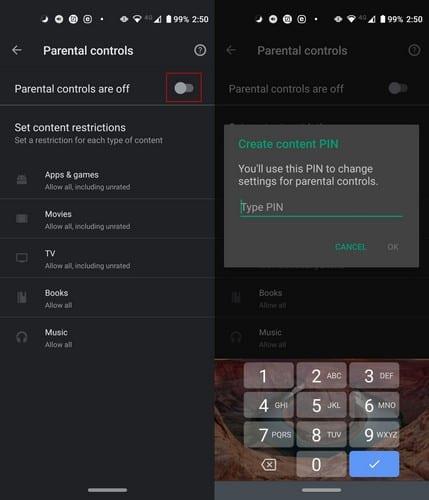
Jakmile zapnete rodičovskou kontrolu, uvidíte vše, na co můžete tuto možnost použít. Rodičovskou kontrolu můžete použít například pro:
Každá sekce bude mít své vlastní typy hodnocení. Pokud zvolíte pouze první hodnocení, uvidíte pouze zaškrtnutí, ale čím níže jsou požadované možnosti, uvidíte, jak jsou spojeny s tečkami.
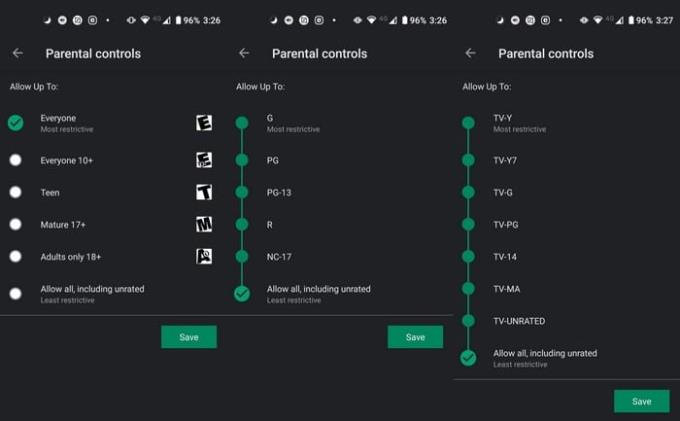
Jakmile si vyberete, nezapomeňte tot ap na tlačítko Uložit.
Nechali jste své děti používat váš telefon? Pokud máte nastavenou platební metodu, pak je přidání hesla pro nákupy v Obchodě Play nutností. Chcete-li to nastavit, přejděte do Nastavení a můžete si vybrat Biometrické ověření nebo Vyžadovat ověření pro nákupy .
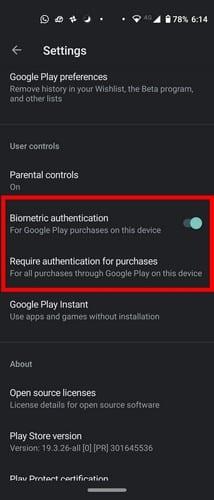
Pokud zvolíte druhou možnost, objeví se nové okno s možnostmi jako:
Jakmile vše nastavíte, až se příště vy nebo kdokoli pomocí vašeho telefonu pokusí o nákup, uvidíte toto.
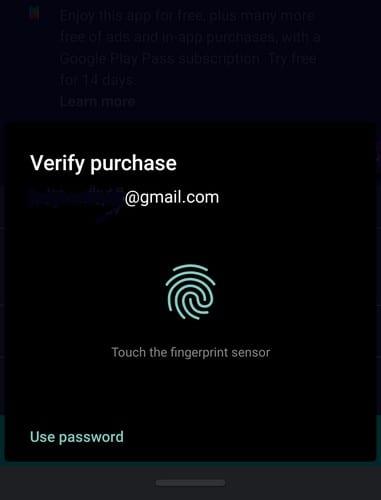
Dokud si děti neosvojí používání Obchodu Play, budou nutná omezení. Nastavením těchto možností můžete zabránit tomu, aby byly vaše děti vystaveny nevhodnému obsahu a náhodným nákupům. Jaká další bezpečnostní opatření přidáváte do telefonu svého dítěte?
Pokud jste si už nějakou dobu nekontrolovali nastavení ochrany osobních údajů, teď je čas zabránit budoucímu sledování, než začne.
Existuje způsob, jak si užívat iMessage (jednu z nejlepších funkcí ekosystému Apple), aniž byste se museli vzdát svého telefonu s Androidem.
Chrome v systému Android je skvělý prohlížeč ihned po instalaci, ale můžete ho ještě vylepšit. Tyto tipy a funkce vám pomohou procházet web rychleji.
Když porovnáte chytré telefony z doby před téměř dvěma desetiletími a dnešními, nelze si nevšimnout, že se v mnoha ohledech zhoršily.
Současná zařízení s Androidem jsou vybavena funkcí sdílení hesel k WiFi pomocí velmi jednoduchých kroků, což vám pomůže rychle odeslat hesla těm, kteří k nim chtějí mít přístup.
Přechod na Samsung je jako otevření skryté truhly s pokladem. I když je výchozí nastavení v pořádku, pár rychlých úprav nastavení může z vašeho telefonu udělat zařízení, kterého se nedá odložit.
Ve srovnání s aplikacemi pro správu souborů na platformách PC s Windows, Linuxem nebo Mac OS jsou mobilní aplikace pro správu souborů přizpůsobeny tak, aby odpovídaly mobilním konfiguracím. Malé však neznamená slabé.
Existuje mnoho důvodů, proč se váš telefon Android nemůže připojit k mobilním datům, například chyby v konfiguraci způsobující problém. Zde je návod, jak opravit chybu připojení k mobilním datům v systému Android.
Hráči s Androidem už léta sní o tom, že si budou moci na svých telefonech zahrát tituly pro PS3 – nyní je to realita. aPS3e, první emulátor PS3 pro Android, je nyní k dispozici v Obchodě Google Play.
Navzdory úzce propojenému ekosystému společnosti Apple si někteří lidé proměnili své telefony s Androidem ve spolehlivé dálkové ovladače pro Apple TV.








